Как да скриете иконата за търсене в лентата на задачите на Windows 11
Microsoft Windows 11 Герой / / August 09, 2021

Последна актуализация на

Има няколко начина за търсене на елементи в Windows 11, така че може да искате да скриете иконата за търсене в лентата на задачите. Ето как.
Microsoft предлага много начини за търсене в Windows. И Windows 11 не прави изключение. Не включва голямо поле за търсене като Windows 10, но има икона „Търсене“. Ето един поглед към няколко различни начина, по които лесно можете да търсите в Windows 11, за да можете да изхвърлите иконата от лентата на задачите си.
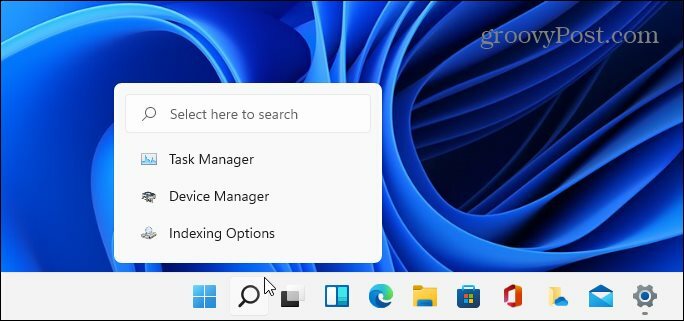
По подразбиране Microsoft показва иконата за търсене в лентата на задачите на Windows 11. Но можете да го премахнете, ако искате.
Търсенето в Windows 11 по лесния начин
Процесът е прост, ако трябва да търсите файл, папка, приложение или други елементи на вашата машина с Windows. Всичко, което трябва да направите, е да натиснете Windows ключ на клавиатурата си и започнете да пишете за това, от което се нуждаете. Например, натиснах клавиша Windows в кадъра по -долу и започнах въвеждане:cmd за да намерите и отворите командния ред.
Менюто "Старт" има поле за търсене в горната част, но автоматично поставя курсора там, когато започнете да въвеждате заявката си. Така че не е нужно първо да щраквате върху полето за търсене. Просто започнете да пишете.
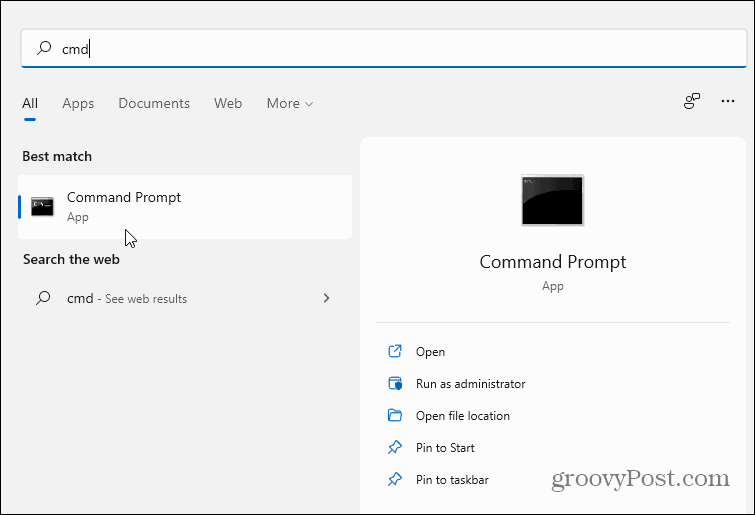
Премахнете иконата за търсене от лентата на задачите на Windows 11
Тъй като търсенето е толкова лесно, колкото натискането на клавиша Windows и писането, иконата за търсене се чувства излишна. За да го премахнете, отворете Настройки, като отидете на Старт> Настройки или използвайки клавишна комбинацияWindows ключ + I.
Когато се отвори, кликнете върху Персонализиране от менюто вляво. След това превъртете надолу и щракнете Лента на задачите от списъка вдясно.
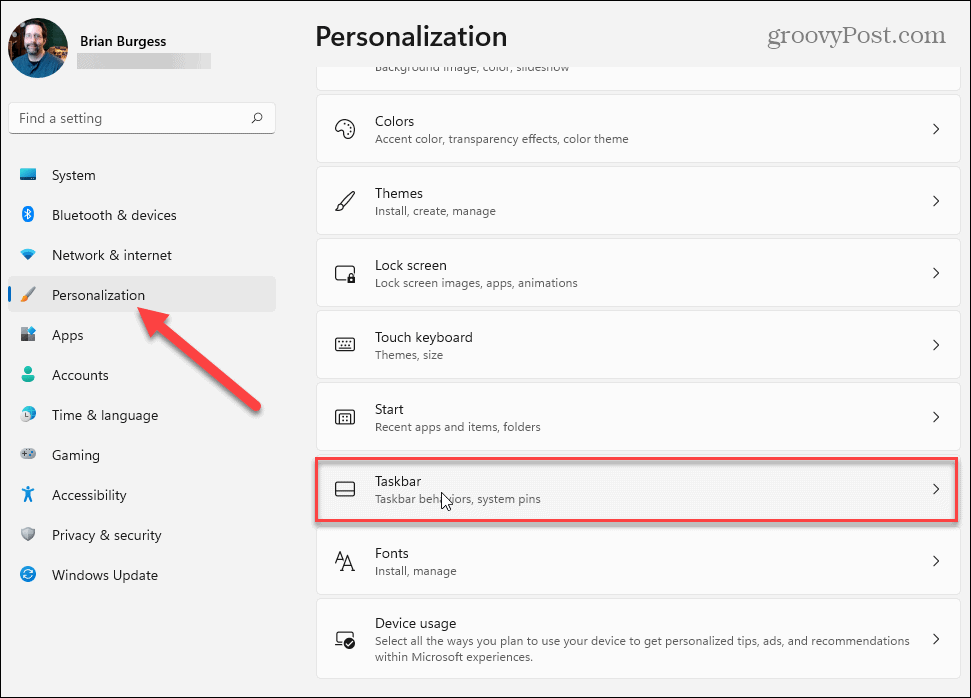
На следния екран щракнете, за да разгънете менюто „Елементи от лентата на задачите“, ако все още не е. След това изключете превключвателя за търсене.
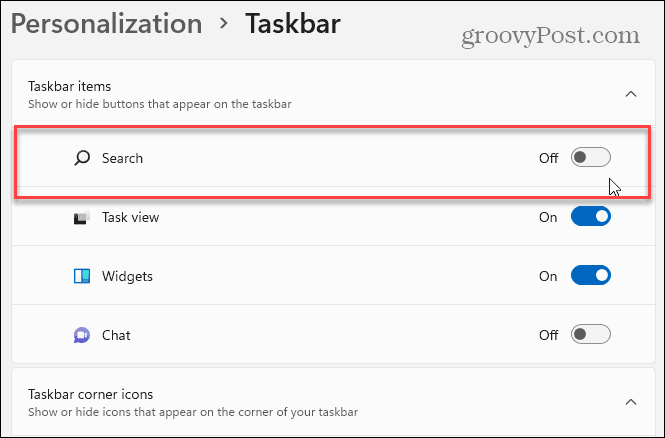
Това е. Иконата за търсене ще изчезне веднага. Ако искате да го добавите по -късно, върнете се в Настройки и го включете отново.
Алтернативен метод
Алтернативно и може би по-прост начин да премахнете иконата за търсене е да щракнете с десния бутон върху нея. След това щракнете Скриване от лентата на задачите когато се появи. Само имайте предвид, че за да включите отново иконата, ще трябва да отидете на Настройки> Персонализиране> Лента на задачите и включете превключвателя.
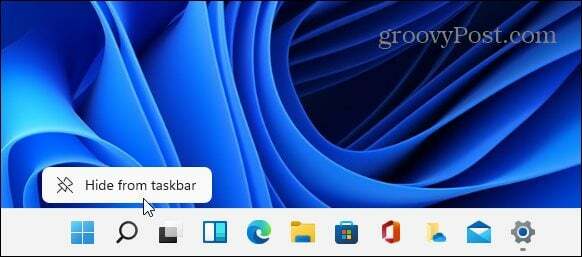
Какъвто и начин да направите, премахване на икони от лентата на задачите може да създаде повече място за други, по -важни приложения. Говорейки за това, погледнете прикрепване на приложения към лентата на задачите на Windows 11.
И ако използвате Windows 10, погледнете премахване на полето за търсене от лентата на задачите.
Как да изчистите кеша на Google Chrome, „бисквитките“ и историята на сърфирането
Chrome върши отлична работа за съхраняване на вашата история на сърфиране, кеш и бисквитки, за да оптимизира работата на браузъра ви онлайн. Нейното как да ...
Съвпадение на цените в магазина: Как да получите онлайн цени, докато пазарувате в магазина
Купуването в магазина не означава, че трябва да плащате по-високи цени. Благодарение на гаранциите за съответствие на цените, можете да получите онлайн отстъпки, докато пазарувате в ...
Как да подарите абонамент за Disney Plus с цифрова карта за подарък
Ако сте се наслаждавали на Disney Plus и искате да го споделите с други, ето как да закупите абонамент за Disney+ Gift за ...
Вашето ръководство за споделяне на документи в Google Документи, Таблици и Слайдове
Можете лесно да си сътрудничите с уеб-базирани приложения на Google. Ето вашето ръководство за споделяне в Google Документи, Таблици и Слайдове с разрешенията ...


